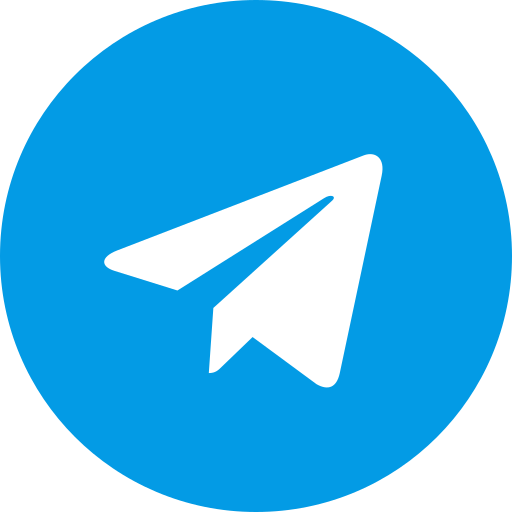Blog, Projects, Tài Liệu Hướng Dẫn, Thước Lập Cực, Uncategorized
Thước Lập Cực online: hướng dẫn cấu hình và sử dụng ứng dụng
Ứng dụng, plugin hỗ trợ sử dụng các loại Thước Lập Cực để đo các vị trí, địa lý trên bản đồ thông qua vệ tinh Google Maps hoặc bản vẽ thiết kế nhà cửa. App Thước Lập Cực online được sử dụng bởi các chuyên gia Phong Thủy để hỗ trợ khách hàng sử dụng dịch vụ tư vấn phong thủy.
Sử dụng thước online và hỗ trợ tư vấn miễn phí tại: https://wikipoly.com/thuoc-lap-cuc-online/
- Sử dụng Thước lập cực online toàn màn hình.
Plugin này tặng kèm khi mua: Xem Ngày Tốt Xấu & Lá Số Tứ Trụ Phong Thủy - Nhận tích hợp phát triển ứng dụng Thước Lập Cực trong Phong Thủy theo yêu cầu.
- Nhận phát triển, lập trình các tính năng số hóa các hệ thống API Phong Thủy, Huyền Học theo theo yêu cầu. Ứng dụng tra cứu xem ngày tốt chuyển nhà, nhập trạch theo năm sinh. Phù hợp với các đơn vị cung cấp dịch vụ chuyển nhà, văn phòng, công xưởng, xây dựng, kiến trúc có áp dụng Phong Thủy theo nhu cầu của gia chủ.
- Nhận phát triển, lập trình tích hợp tính năng Thước Lỗ Bang theo yêu cầu.
Cấu hình Thước Lập Cực
Hiện hỗ trợ các thước sau: Bát Trạch, Dương Công Tam Hợp, Huyền Không Đại Quái, Huyền Không Phi Tinh, Kỳ Môn Độn Giáp, Long Môn Bát Cục, Trạch Nhật.
Để quản lý và điều chỉnh thông tin riêng trong mỗi thước chỉ cần điều chỉnh tên thước và tập tin ảnh .png mô phỏng thước trong phần Thước Lập Cực/ loại thước.
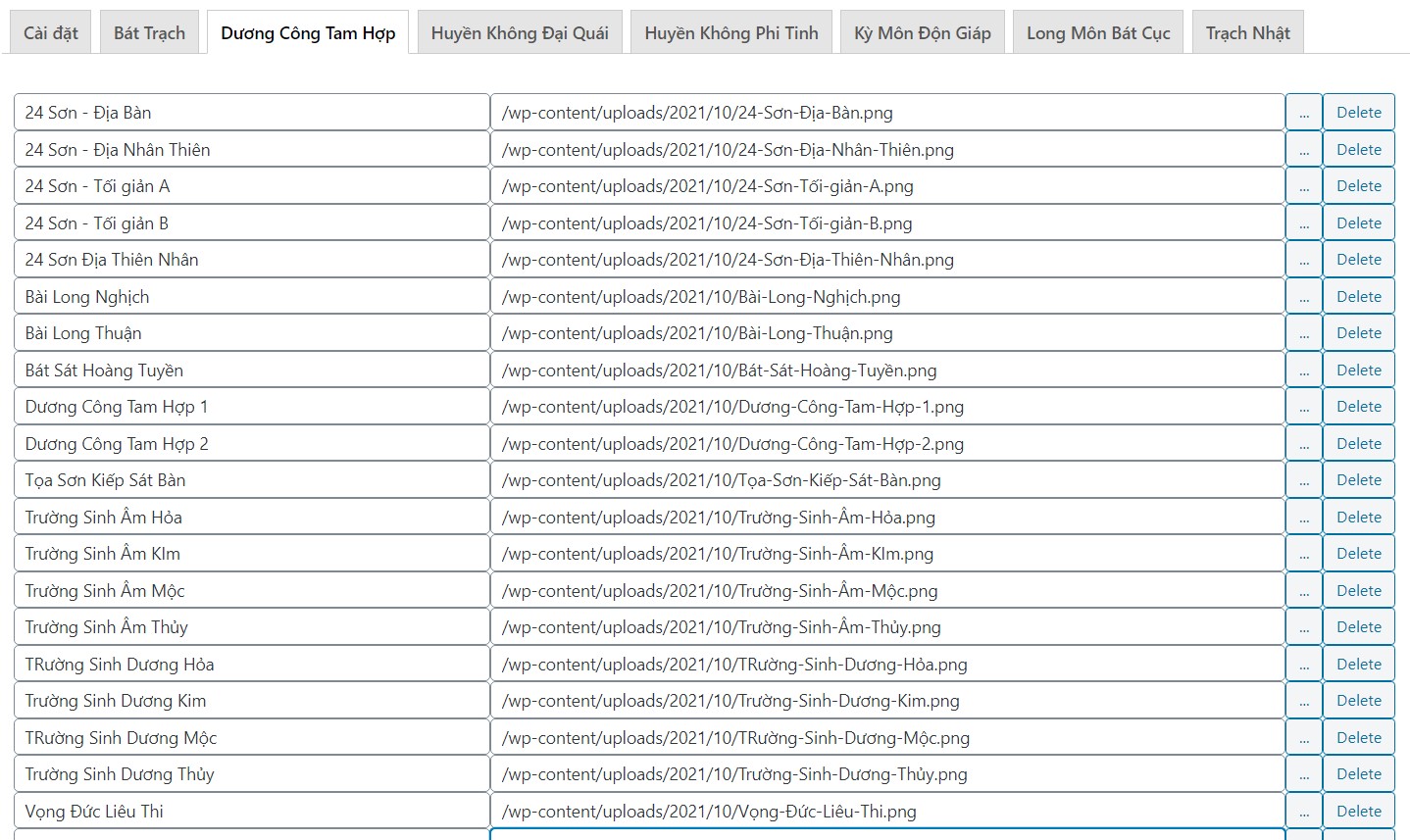
Kích hoạt tìm kiếm địa chỉ trên bản đồ
Mặc định sẽ không hỗ trợ tìm kiếm địa chỉ trên bản đồ. Để kích hoạt tính năng tìm kiếm cần phải đăng ký tài khoản google cloud sau đó kích hoạt sử dụng 2 thư viện sau để lấy KEY:
- Maps Javascript API.
- Places API.
Dùng key nhập vào phần Thước Lập Cực/ Cài Đặt/ Google Maps API. Sau 5-30 phút tính năng tìm kiếm địa chỉ để đo sẽ được google kích hoạt.
Biểu phí sử dụng cơ bản 7$/ tháng/ 1,000 request truy vấn địa chỉ, chi tiết tham khảo tại: https://mapsplatform.google.com/pricing/. Các tính năng tích hợp Places API đang sử dụng được dùng nằm trong danh sách miễn phí.
Hướng dẫn & demo ứng dụng
Ứng dụng hiện hỗ trợ 2 thước đo cùng lúc. Để thêm thước thứ 2 cần chọn thước 1 trước sau đó nhấn Thêm Thước để hiển thị thước 2. Để thay đổi loại thước thì cần chọn thước cần thay trên bản đồ sau đó Tìm kiếm thước để chọn. Thước được chọn sẽ thay thế thước hiện tại trên bản đồ.
- Đo theo vị trí: để đo theo vị trí cần nhập địa chỉ và phần Tìm địa chỉ cần đo, sau đó đo.
- Đo theo bản vẽ thiết kế: để đo theo bản vẽ cần Chọn Bản Vẽ và Tải Lên sau đó đó bình thường.
Ở chế độ đo theo vị trí có thể chuyển đổi qua lại chế độ Bản Đồ, Vệ Tinh,… như các thao tác sử dụng Google Maps thông thường.
Để hiển thị ứng dụng tại nội dung soạn thảo sử dụng shortcode sau.
[pxg_geo_compass]Kết quả hiển thị ứng dụng
Lưu ý: thông tin dữ liệu và luận giải trong ứng dụng demo không phải là thông tin đầy đủ. Dữ liệu luận giải này tùy vào dữ liệu thực tế định nghĩa riêng trong phần quản trị.


 English
English